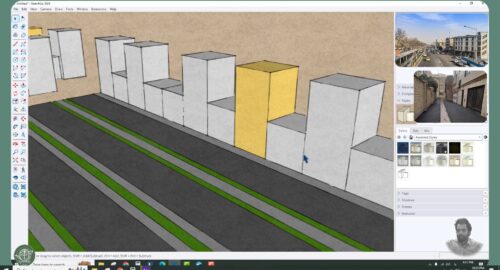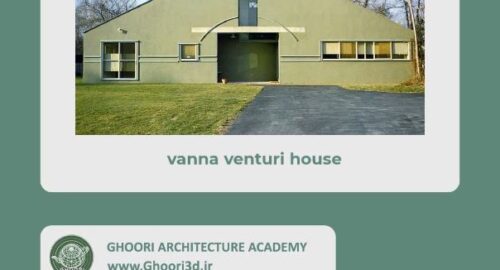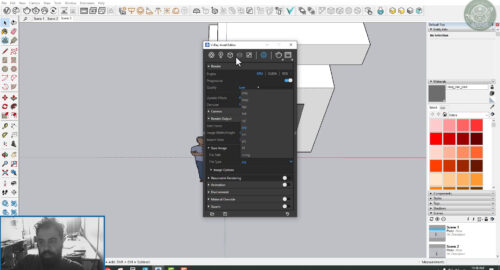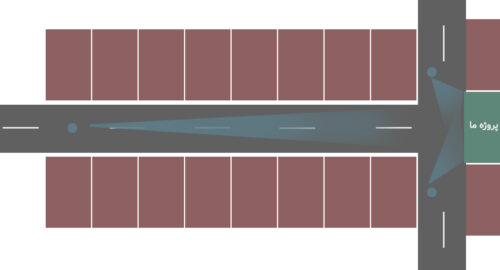آموزش رایگان نکات تکمیلی ویری اسکچاپ (بخش اول)
در این مقاله قصد داریم به آموزش نکات تکمیلی در ویری اسکچاپ بپردازیم.
در مقالات گذشته به صورت گسترده درمورد مباحث مربوط به رندر در ویری اسکچاپ توضیح دادیم .
همانطور که بارها توضیح دادیم متریال دهی ، نور پردازی ، فضاسازی ، جزئیات و کادربندی صحیح است که به شما رندری رئال تحویل می دهد
پس خواهشا این موارد را بسیار زیاد جدی بگیرید تا بتوانید بازدهی کار خودتان را بالا ببرید .
در مورد تنظیمات رندر نیز این مورد را بخاطر داشته باشید که تاثیری در رئال شدن شما نخواهد داشت .
برای فضاسازی علاوه بر استفاده از آبجکت های با کیفیت بالا و مناسب می توانید از تصاویر PNG با کیفیت بالا استفاده های
بسیار زیادی کنید .
استفاده از این تصاویر در جلوی حجم اصلی شما و بازتاب آنها روی شیشه ها کیفیت کار شما را چندین برابر می کند.
قدم بعدی برای فضاسازی استفاده از قابلیت V-Ray Fur می باشد که می توانید به صورت کاملا حرفه ای چمن را شبیه سازی کنید.
برای این کار فقط نیاز دارید قسمتی که قرار است این تنظیمات را به آن اعمال کنید به حالت گروه دربیاورید سپس آنرا انتخاب
کنید و بعدا Add Fur To Selection را انتخاب کنید .
آموزش کامل مربوط به این بخش را در مقالات قبل توضیح داده ایم .

نکته بعدی مربوط به متریال های PBR می باشد که خودتان آنهارا دانلود می کنید .
اگر در پوشه ای که شامل تکسچرهای مربوط به بخش های متفاوت می باشد تکسچری با اسم Metallic یا Metalness دیدید برای اضافه کردن
نوع متریال در تنظیمات ویری اسکچاپ حتما متریال PBR را انتخاب کنید چون در این نوع متریال بخش های مربوط به Metal وجود دارد
پس باید از این نوع در ساخت متریال استفاده کرد.
نکته حائز اهمیت بعدی در مورد متریال سازی صحیح هنگام استفاده از مپ Roughness یه جای مپ Glassiness می باشد .
هنگام استفاده از آن باید وارد تنظیمات مربوط به آن مپ شوید و color space آن را روی حالت Linear بگذارید
سپس از بخش Color Manipulation گزینه Invert Texture را انتخاب کنید .

اگر در فایل مربوط به مپ ها تکسچری به نام AO داشتید بعد از اضافه کردن متریال Generic از قسمت Diffuse
یک مپ بنام Mix Operator اضافه می کنید سپس دو قسمت Texture A و Texture B ظاهر می شود .
در قسمت Texture A مپ اصلی که مربوط به Diffuse است را وارد می کنید و در قسمت Texture B مپ مربوط به AO را وارد می کنید.
در این مرحله گزینه Operator را روی حالت Multiply AB می گذارید. و به یاد داشته باشید که مپ AO را حتما روی حالت
Linear قرار دهید .
به طور کل مپ AO باعث ایجاد سایه هایی در متریال و در نتیجه جزئیات بهتر خواهد شد .
آموزش نرمافزارهای معماری